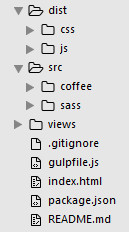Node 给前端开发带来了很大的改变,促进了前端开发的自动化,我们可以简化开发工作,然后利用各种工具包生成生产环境。如运行 sass src/sass/main.scss dist/css/main.css 即可编译 Sass 文件。在实际的开发过程中,我们可能会有自己的特定需求,那么我们得学会如何创建一个Node命令行工具。
命令行接口:Cmmand Line Interface,简称 CLI,是 Node 提供的一个用于命令行交互的工具,本质是基于 Node 引擎运行的。
在前面的文章 前端扫盲-之打造一个自动化的前端项目 中,给大家留了一个问题,就是如何通过执行一条命令就生成我们需要的项目结构。今天我就带着大家一步一步解答这个问题。
我们的初步设想是,在指定目录下执行一个命令(假设为autogo)
autogo demo就会生成一个目录名为 demo 的项目,里面包含有我们所需的基础文件结构。
1、首先咱们创建一个程序包清单(package.json 文件)包含了该命令包的相关信息:
npm init然后根据提示输入对应的信息,也可以一路回车,待生成好 package.json 文件后再作修改。
2、创建一个用于运行命令的脚本 bin/autogo.js:
#! /usr/bin/env node
console.log("hello")然后我们执行
node bin/autogo.js能够看到输出了 hello,当然这不是我们想要的结果,我们是要直接运行 autogo命令就能输出 hello。
3、告诉 npm 你的命令脚本文件是哪一个,这里我们需要给 package.json 添加一个 bin 字段:
{
...
"bin": {
"autogo": "./bin/autogo.js"
}
...
}这里我们指定 autogo 命令的执行文件为./bin/autogo.js。
4、启用命令行:
npm link这里我们通过 npm link 在本地安装了这个包用于测试,然后就可以通过
autogo来运行命令了。
可能遇到的问题
1、有的同学可能在执行 autogo 命令后会报下面的错误:
-bash: /usr/local/bin/autogo: /usr/local/bin/node^M: bad interpreter: No such file or directory之所以出现这个错误是因为 bin/autogo.js 文件是在 windows 下做的编辑,windows 下默认的换行是 \n\r ,而 linux 下默认的换行是 \n,所以文件后的\r 在 linux 下是不会别识别的,显示成了^M。
要解决这个问题的办法就是改变文件的编码,这里我们需要用到 dos2unix 这个包。
首先安装
sudo apt-get install dos2unix然后
sudo dos2unix bin/autogo.js问题就解决了。
2、还有的同学可能会遇到下面这个报错
: No such file or directory报这个错是因为 #! /usr/bin/env node 没能识别出你的 node 的路径,需要将你的 node 安装路径(如/usr/local/bin/)加入到系统的 PATH 中。
其实你可以在测试环境中将这个标识换成 #!/usr/local/bin/node(这里得 which node 找到你自己的 node 路径),再运行就没问题了。但是我们之所以用 #! /usr/bin/env node 是因为这可以动态检测出不同用户各自的 node 路径,而不是写死的,毕竟不是所有用户的 node 命令都是在 /usr/local/bin/ 下。 得确保在发布之前将其改回成 #! /usr/bin/env node。
到此,一个本地的 npm 命令行工具就已经成功完成了,(可参见 官方文档)接下来我们就来完善具体的功能。
咱们需要的项目结构大致如下,包含了所需的文件和文件夹(详见)。
要创建上面的结构,我们可以通过程序来创建么个文件和文件夹,但是对于这么多文件,而且每个文件里或许还有更多内容,所以我们应该用一个更简便的方法。
实际上我们可以先创建一个完整的结构,然后在执行命令时,通过程序把这些文件和文件夹整个复制到目标项目文件夹中去,最后再对某些文件做一些修改即可。
按照这个思路,我们根据上面的结构,将这些文件和文件夹创建到 structure 下,然后咱们创建一个生成结构的方法 lib/generateStructure.js(这里咱们将功能模块放在了 lib/目录下)
var Promise = require("bluebird"),
fs = Promise.promisifyAll(require('fs-extra'));
function generateStructure(project){
return fs.copyAsync('structure', project,{clobber: true})
.then(function(err){
if (err) return console.error(err)
})
}
module.exports = generateStructure;上面的代码就是通过 fs-extra 这个包(查看文档) 将 structure 目录下的内容复制到了 project 参数的目标文件夹中。 fs-extra 是对 fs 包的一个扩展,方便我们对文件的 操作。
这里咱们用到了 bluebird(查看文档),这是一个实现 Promise 的库,因为这里牵涉到了对文件的操作,所以会有异步方法,而 Promise 就是专门解决这些异步操作嵌套回调的,能将其扁平化。
自然,我们应该安装这两个包:
npm install bluebird --save
npm install fs-extra --save这里加上 --save 参数是为了在安装后就自动将该依赖加入到 package.json 中。然后咱们改造一下 bin/autogo.js
#!/usr/bin/env node
var gs = require('../lib/generateStructure');
gs("demo");然后执行
autogo可以看到当前目录下生成了一个 demo 文件夹,里面包含了和 structure 相同的文件结构。
我们的目标已经初步达成了,接下来我们就来细化该命令。
命令参数上面的命令中,我们执行 autogo 时,是生成了一个固定的 demo 项目,实际上这个名字是不能写死的,而是应该通过命令中的参数传进去。像下面这样:
autogo demo因此,我们得在 bin/autogo.js 中去接收参数了。为了方便起见,我们这里直接使用一个专门用于处理命令行工具的包 commander (文档)。
同样,首先安装
$ npm install commander --save然后改造 bin/autogo.js 为:
#!/usr/bin/env node
var program = require('commander'),
gs = require('../lib/generateStructure');
program
.version(require('../package.json').version)
.usage('[options] [project name]')
.parse(process.argv);
var pname = program.args[0]
gs(pname);这里的 .version() 意思是返回该命令包的版本号,即运行
autogo --version //- 返回1.0.0会返回 package.json 中定义的版本号。
.usage() 显示基本使用方法 执行
autogo --help会输出:
Usage: autogo [options] [project name]
Options:
-h, --help output usage information
-V, --version output the version number可以看到 Commander 帮我们做好了用法(Usage) 信息,以及两个参数(Options)-h, --help 和-V, --version。
.parse(process.argv);是将接收到的参数加入 Commander 的处理管道。
program.args 是获取到命令后的参数,注意这里是一个数组
autogo //- 返回 []
autogo demo //-返回 ['demo']
autogo demo hello //-返回 ['demo','hello']这里咱们取第一个参数作为项目名,然后调用
var pname = program.args[0]
gs(pname);现在我们执行:
autogo demo2就可以看到新的项目demo2生成了,看上去我们已经完成工作了,只要运行 autogo <项目名> 就可以生成一个新的项目结构,里面包含了处理 Sass、coffee、jade 的 gulp 构建工具。
如果我们直接运行 autogo 是会报错的,因为没有传入项目名,实际上我们在运行一个命令而不传入任何参数时,可以直接返回帮助信息:
var pname = program.args[0]
if (!pname) program.help();上面我们判断是否存在参数,如果不存在就调用 program.help() 方法,这是 commander 为我们提供的显示帮助信息的方法,可以直接调用。
那有的同学要说了,我不想用jade ,就喜欢写原生的 HTML,很明显我们做了多余的事,而且整个结构就不那么合理了,我们需要的是一个干净的项目结构。
这个时候我们就需要把与jade 相关的文件都删掉(这里不是删 structure 目录下的文件,而是新项目下的指定文件)。与 jade 有关的文件有:
-/structure/views/ 下的 index.jade 和 layouts/layout.jade
/structure/gulpfile.js中的templates任务代码
因此,咱们得把上面这些文件和代码干掉。
移除指定模块首先,咱们创建一个 lib/jadeWithout.js 用来移除 jade:
var Promise = require("bluebird"),
fs = Promise.promisifyAll(require('fs-extra')),
del = require('../lib/delFile');
var files = ['/views/layouts/layout.jade','/views/index.jade'];
function jadeWithout(project){
return Promise.all([del(project,files)])
.then(function(){
return console.log('remove jade success');
})
}
module.exports = jadeWithout;这里咱们将指定的 files 数组中的文件都删除了,这里我用了一个公共的删除文件模块 /lib/delFile.js:
var Promise = require("bluebird"),
fs = Promise.promisifyAll(require('fs-extra'));
function del(project,files){
return files.map(function(item){
return fs.removeAsync(project + item)
})
}
function delFile(project,files){
return Promise.all([del(project,files)])
}
module.exports = delFile;因为我们这里不光有 jade,还有sass和coffee可以被移除,所以我们创建一个公共入口 withoutFile.js:
var Promise = require("bluebird");
function deal(project,outs){
return outs.map(function(item){
var action = require('../lib/'+item+'Without');
return action(project)
})
}
function withoutFile(project,outs){
return Promise.all([deal(project,outs)])
}
module.exports = withoutFile;这里我们需要传入一个要移除的列表(如['sass','jade']),然后对每个模块进行删除。
最后,我们将withoutFile 引入到bin/autogo.js 中:
var gs = require('../lib/generateStructure'),
wf = require('../lib/withoutFile');
Promise.all([gs(pname)])
.then(function(){
return wf(pname,["jade",'sass'])
})然后我们再次执行
autogo demo可看到控制台依次输出了
generate project success
remove jade success
remove sass success而且目标项目中相关文件已经被删除了。
这里咱们是 wf(pname,["jade",'sass']) 写死了 outs 参数作为测试,实际上是要再传入一个数组,那么这个数组从哪儿来呢?很明显,得从命令行参数中获取。
我们希望的是这样:
autogo --without jade democommander 为我们提供了一个 option 管道来配置命令参数,修改 bin/autogo.js:
program
.version(require('../package.json').version)
.usage('[options] [project name]')
.option('-W, --without <str | array>', 'generate project without some models(value can be `sass`、`coffee`、`jade`)')
.parse(process.argv);这里咱们添加了 option,其格式为 .option('-<大写标识>, --<小写全称> <可取参数类型>', '数功能描述')
接着处理 without 参数:
var outs = program.without ? [program.without] : []
Promise.all([gs(pname)])
.then(function(){
return wf(pname,outs)
})然后咱们再运行
autogo --without jade demo可以看到这里只移除了 jade 模块,那如果我想移除多个呢?是不是可以这样:
autogo --without [jade,sass] demo注意,这样是会报错的,因为获取到的 program.without 是一个字符串 [jade,sass]而不是数组,所以咱们可以这样:
autogo --without jade,sass demoprogram.without 则为jade,sass然后再
program.without.split(',')既可以获取到一个数组了,因此咱们的代码就变成了:
var outs = program.without ? program.without.split(',') : []
Promise.all([gs(pname)])
.then(function(){
return wf(pname,outs)
})
这下我们就可以这样来运行了:
autogo demo --without sass,jade到目前为止,我们开发的 autogo 还是在本地的,现在就该将其发布到 npm 上了。
1、首先咱们得 注册一个账号。
2、回到项目中,执行
npm login输入用户名、密码和邮箱便可将本地机器与 npm 连接起来了。
3、执行
npm publish然后回到你的 npm 个人主页,就可以看到我们发布成功了 https://www.npmjs.com/package/autogo
从包的路径规则来看,是没有包含用户名的,由此可知,同名的包是不会被允许的,所以大家在跟着做的时候要给项目取一个不同的名字。
然后咱们来测试一下刚刚发布的包
首先删除本地开发做的 autogo 链接
sudo npm unlink然后
npm install autogo -g注意这里需要带上 -g 参数,因为命令行是应该安装在全局环境中。安装成功后,我们切换到另外一个目录下,执行:
autogo demo然而结果并非我们想象的那样:
Unhandled rejection Error: ENOENT, lstat 'structure'
at Error (native)意思是找不到 structure,这是怎么回事呢?
实际上当我们执行 npm install autogo -g 的时候,实际上是将命令包安装在了 /usr/local/lib/node_modules/autogo 下面,所以在执行命令的目录下是找不到 structure 文件夹的。
那该怎么办呢?我们能想到的就是,得在程序中去获取这个包安装的实际路径。
幸运的是 Node 给我们提供了__dirname 这个变量用于获取当前执行文件的路径。 我们在 lib/generateStructure.js 下 console.log(__dirname) 会输出 /usr/local/lib/node_modules/autogo/lib ,然后我们把后面的lib 去掉就是根目录了:
var root = __dirname.replace(/autogo\/lib/,'autogo/')
function generateStructure(project,outs){
return fs.copyAsync(root + 'structure', project)
.then(function(err){
return err ? console.error(err) : console.log('generate project success');
})
}修改后,我们按照下面的方式更新,重新安装,然后
autogo demo
cd demo
npm install
gulp watchOK 一个新的项目诞生了,准备开发吧...
更新首先修改 package.json 配置文件中的 version 字段,比如这里我从 0.1.0 改成 0.1.1(只能大于当前版本),然后再次
npm publish即可成功发布新版本。
想将该项目从 npm 中移除吗?执行 :
npm unpublish autogo --force附:项目源码
原文出处:https://www.awesomes.cn/source/12
代码源自:autogo.js
共同学习,写下你的评论
评论加载中...
作者其他优质文章